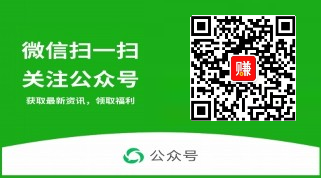Wing FTP Server 是一款功能强大的 FTP 服务器软件,支持多种协议,包括 FTP、FTPS、SFTP 和 HTTP/S。它适用于 windows、Linux 和 Mac OS 等多个平台,适合个人和企业使用。
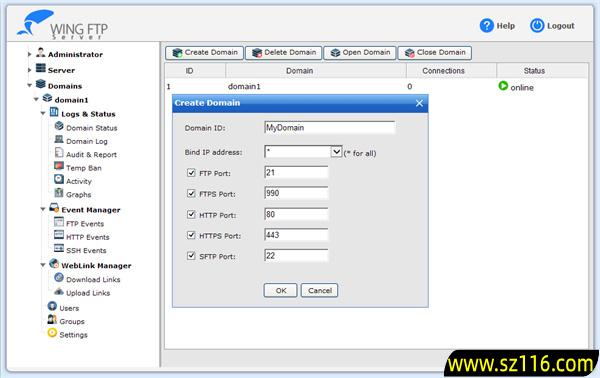
Wing FTP Server入门指南
一、登录管理
安装完Wing FTP Server后,可以打开web浏览器,输入http://127.0.0.1:5466,启动web管理。5466是web管理员的默认侦听器端口,您可以在安装过程中更改它。
windows用户可以通过双击系统托盘或桌面上的Wing FTP Server图标来启动管理。输入在安装过程中创建的管理员名和密码,然后单击“Login”按钮。
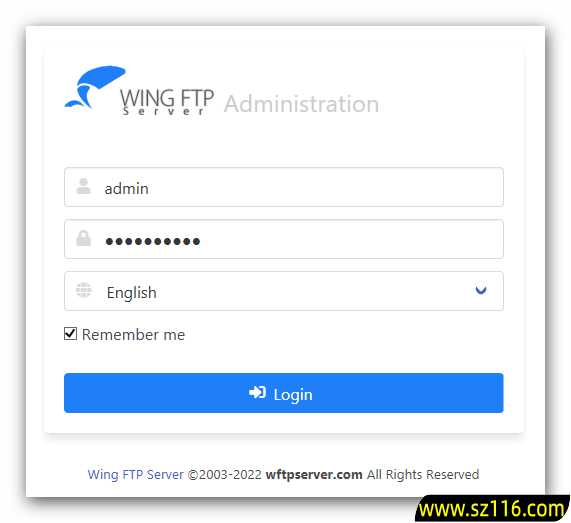
二、创建您的第一个域名
如果之前没有创建过域,那么系统将询问您是否要创建第一个域。点击“是”,打开域创建窗口:
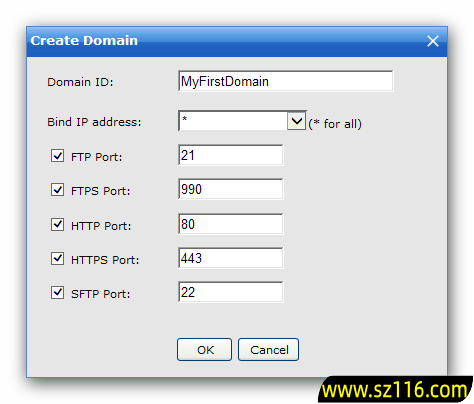
您需要为域ID提供一个唯一的名称,它只是一个标识符,用于将域与其他域区分开来。
如果您想保留所有默认侦听器,只需单击“确定”按钮。
现在您的第一个域名已经成功创建!这很简单,对吧?更多的域设置可以在“域->设置”下找到和配置。
三、创建您的第一个用户帐户
创建第一个域后,需要为该域添加用户帐户。导航到“DomAIns -> YourDomAIn -> Users”,然后点击“Add User”按钮:
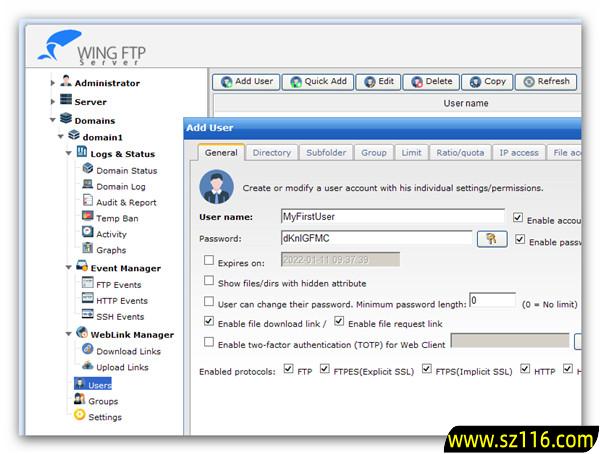
需要输入用户帐号的用户名/密码。要创建匿名帐户,只需勾选“匿名”选项。
添加主目录也是必要的。只需切换到“目录”选项卡,点击“添加目录”按钮,然后点击“浏览”按钮选择一个物理文件夹(或直接输入UNC路径)。最后一步是授予该文件夹的访问权限,默认的访问权限是“File Read”和“Directory List”,这允许用户列出文件或下载文件。
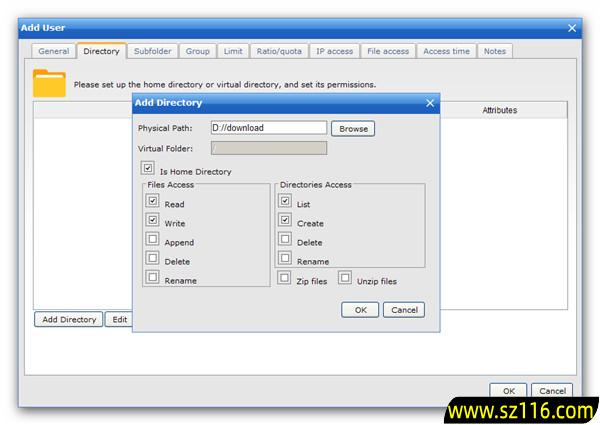
四、测试
恭喜你!您的Wing FTP服务器现在可以访问并准备好进行文件共享。如果在创建域时启用了HTTP协议,现在可以用web浏览器进行测试。
输入http://127.0.0.1,您将进入如下所示的登录页面:
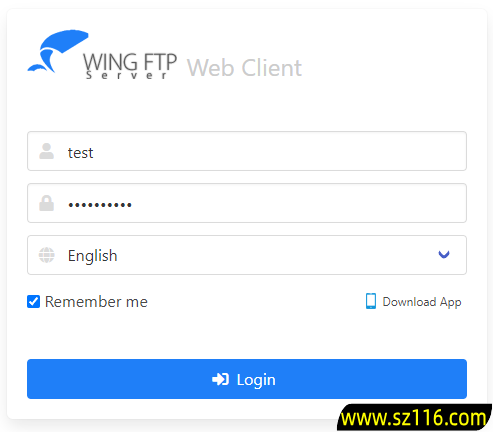
输入您的帐户名称和密码,然后点击“登录”按钮。
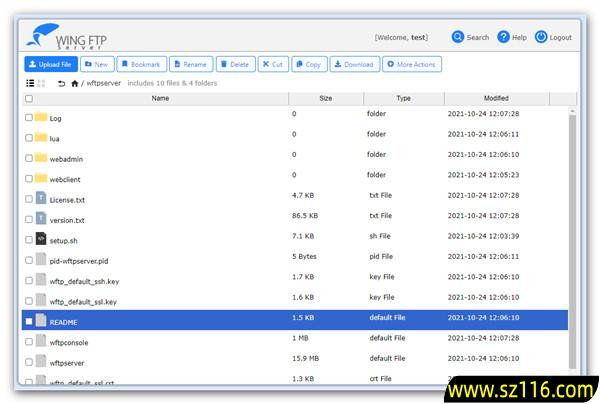
一旦您可以看到如上面截图所示的文件清单,您就已经成功安装了Wing FTP Server。
软件功能
多协议支持:支持 FTP、FTPS、SFTP 和 HTTP/S。
用户管理:提供灵活的用户管理功能,可以设置不同的权限和访问控制。
文件管理:支持文件上传、下载、删除、重命名等操作。
日志记录:详细记录用户活动和文件传输日志,便于审计和监控。
Web 界面:提供友好的 Web 界面,方便用户进行文件管理和设置。
安全性:支持 SSL/TLS 加密,确保数据传输的安全性。
软件特点
跨平台:可在多种操作系统上运行,方便用户选择。
易于使用:直观的用户界面,简化了配置和管理过程。
高性能:优化的传输速度,支持大文件传输。
灵活的配置:可以根据需求自定义设置,满足不同用户的需求。
多语言支持:支持多种语言,适合全球用户使用。
本站声明:
本站所有内容仅供参考,分享出来是为了可以给大家提供新的思路。 本站一切资源不代表本站立场,并不代表本站赞同其观点和对其真实性负责。 互联网转载资源会有一些其他联系方式,请大家不要盲目相信,被骗本站概不负责! 本网站部分内容只做项目揭秘,无法一对一教学指导,每篇文章内都含项目全套的教程讲解,请仔细阅读。 本站分享的所有平台项目仅供展示,本站不对平台真实性负责,站长建议大家自己根据项目关键词自己选择平台。 因为文章发布时间和您阅读文章时间存在时间差,所以有些项目红利期可能已经过了,能不能赚钱需要自己判断。 本网站仅做资源分享,不做任何收益保障,创业公司上收费几百上千的项目我免费分享出来的,希望大家可以认真学习。 本站所有资料均来自互联网公开分享,并不代表本站立场,如不慎侵犯到您的版权利益,请联系本站删除,将及时处理!
联系方式微信/QQ:MacNode/1370589666